Der ultimative Leitfaden für den Start Ihrer Drupal-Beitragsreise
Veröffentlicht: 2022-08-23Einführung
Als Open-Source-Content-Management-System ermutigt Drupal Beiträge aus der Community von Entwicklern und Benutzern weltweit in verschiedenen Formen. Es könnte in Form von Code sein, der Patches für Kern- und beigetragene Projekte enthält, auf nicht-Code-Weise, einschließlich Marketing, Dokumentation, Veranstaltungsorganisation oder durch finanzielle Unterstützung des Projekts. Dieser Artikel führt Sie durch alles, was Sie wissen müssen, um Ihre Drupal-Code-Beitragsreise von Grund auf neu zu beginnen.
Warum zu Drupal beitragen
Natürlich könnte es ein starker Grund für Sie sein, freiwillig einen Beitrag zu leisten und das Open-Source-Projekt zu verbessern, wenn Sie einem Projekt etwas zurückgeben, das Ihre Arbeitsweise und wahrscheinlich jeden Tag unterstützt. Aber wenn Sie nach etwas mehr Anreiz suchen, einen Beitrag zu leisten, sind hier einige der Vorteile, die wir gesehen haben:
- Ihre Beiträge helfen Drupal, relevant und auf dem neuesten Stand zu bleiben, was die Fortschritte in all seinen Abhängigkeiten im Laufe der Zeit betrifft
- Sie können mehr Wissen über Drupal erlangen, was es Ihnen wiederum ermöglicht, bessere Anwendungen für Ihre Kunden zu entwickeln
- Es verschafft den Organisationen, die Zeit für Beiträge sponsern, einen Wettbewerbsvorteil, da ihre Entwickler mehr Fähigkeiten und Kenntnisse erwerben und sich als Experten präsentieren
- Arbeiten Sie mit Menschen zusammen und treffen Sie sich mit ihnen, die die gleichen Interessen haben wie Sie
So können Sie beitragen
Erstellen Sie zunächst ein Konto auf drupal.org für sich selbst und aktualisieren Sie Ihr Profil mit den erforderlichen Angaben.
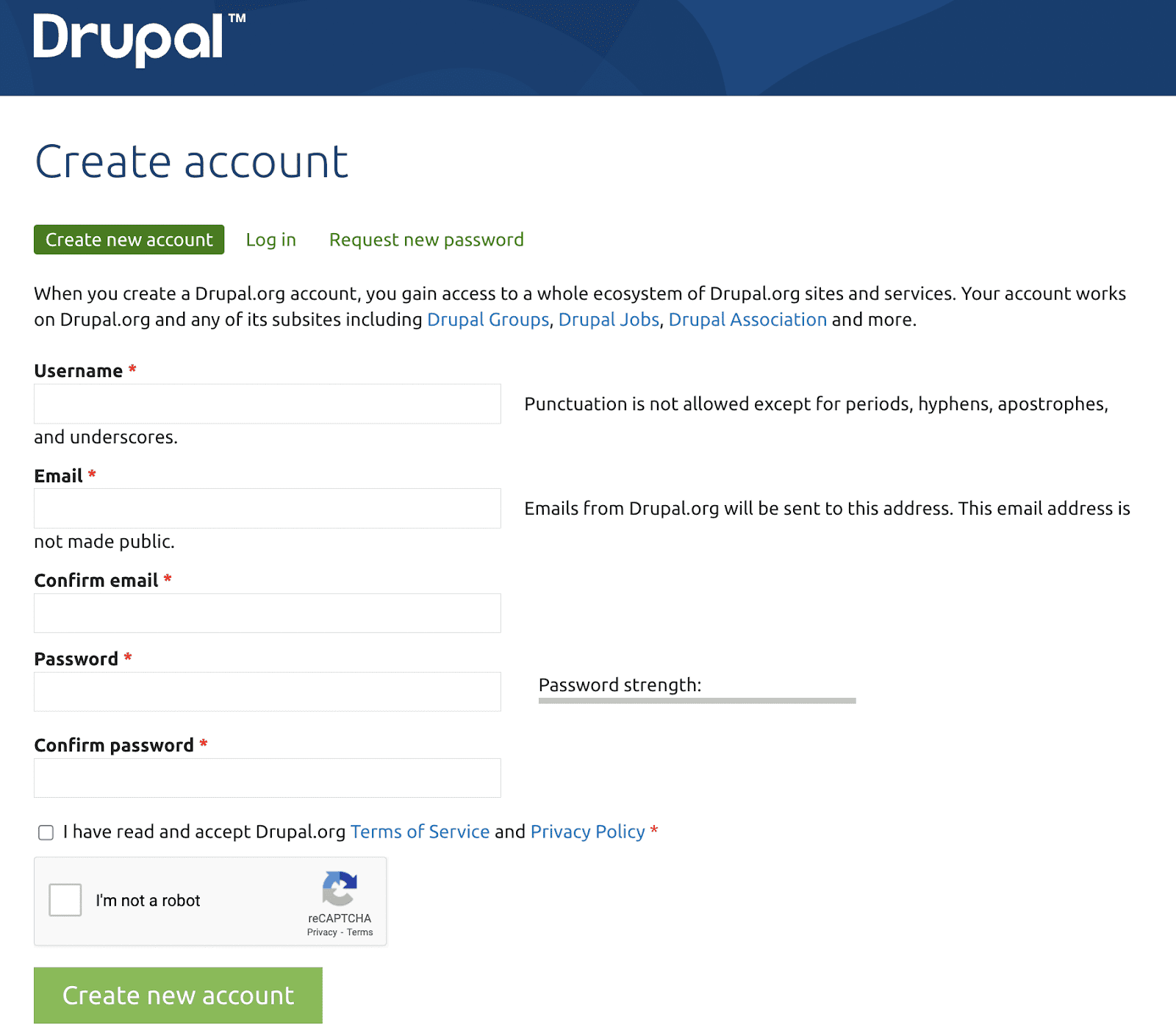
Kontoerstellung auf Drupal.org
Suchen Sie nach einem Problem
Sobald das Konto erstellt ist, besteht der nächste Schritt darin, das richtige Problem zu finden. Es kann je nach Interesse variieren:
1. Sie können ein Problem in der Problemwarteschlange finden – https://www.drupal.org/project/issues. Für eine spezifischere Suche können Sie auf „Erweiterte Suche“ klicken und die Filter verwenden.
- Issue-Tags – Issues werden mit unterschiedlichen Tags versehen. Das Tag „Neuling“ zeigt an, dass für das Problem eine einfache Lösung erforderlich ist und jeder Anfänger dies auswählen kann, das Tag „Dokumentation erforderlich“ zeigt an, dass für dieses Problem eine Änderung der Dokumentation erforderlich ist, und so weiter.
- Problemstatus – Sobald das Problem erstellt wurde, durchläuft es verschiedene Zustände. Basierend auf dem aktuellen Problemstatus können Sie die nächsten Schritte entscheiden, die erforderlich sind, um voranzukommen.
- Problempriorität – Es definiert die Priorität des Problems, ob es sich um einen kritischen Fehler oder eine geringfügige Fehlerbehebung handelt.
- Problemkategorie – Gibt die Kategorie des Problems an, ob es sich um einen Fehler oder eine Aufgabe handelt oder ob es sich um eine neue Funktionsanfrage für das Projekt handeln könnte.
- Spezifisches Projekt - Hier können Sie direkt das Projekt angeben, an dem Sie interessiert sind.
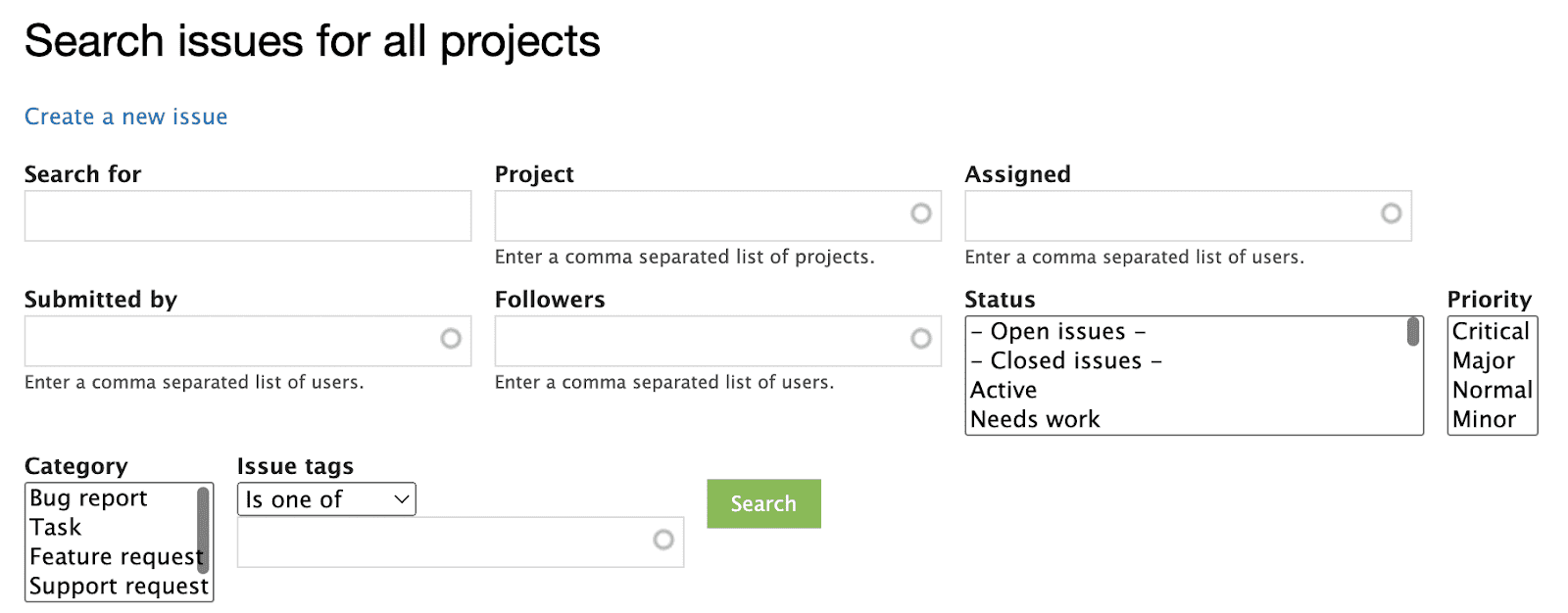
Ausgabefilter
2. Oder beginnen Sie mit dem Projekt, an dem Sie schon immer arbeiten wollten, indem Sie die Modul-/Thema-/Profilseite - https://www.drupal.org/project/<project_name> besuchen . Suchen Sie in der rechten Seitenleiste nach dem Link „Alle Probleme“ – https://www.drupal.org/project/issues/<project_name>?categories=All
3. Oder arbeiten Sie an einem Fehler, auf den Sie im Kern gestoßen sind, oder an beigesteuerten Modulen/Themen/Profilen, während Sie an einem Projekt arbeiten. Es ist auch der richtige Weg, einen Beitrag zu leisten. Man sollte immer üben, den „Mitwirkenden-Modus“ eingeschaltet zu lassen, auch wenn man an Projekten arbeitet, das gibt die Möglichkeit, versteckte Probleme zu erforschen und zu einer Lösung beizutragen!
Lebenszyklus eines Drupal-Problems
Sobald ein Problem erstellt wurde, durchläuft es verschiedene Zustände. Im Folgenden sind die verschiedenen Problemstatus aufgeführt, auf die Sie stoßen werden:
- Aktiv – Wenn ein neues Problem erstellt wird, befindet es sich im Status „Aktiv“.
- Prüfung erforderlich – Wenn das Problem bearbeitet werden muss, befindet es sich im Status „Arbeit erforderlich“.
- Arbeit erforderlich – Sobald das Problem ausgewählt wurde, die Patches erfolgreich übermittelt wurden und alle Testfälle bestanden wurden, sollte der Status des Problems in „Überprüfung erforderlich“ geändert werden.
- Von der Community überprüft und getestet – Sobald das Problem von einem Mitwirkenden überprüft wurde, wird das Problem in den Status „Von der Community überprüft und getestet“ (RTBC) verschoben, in dem eines der Mitglieder des Community-Kernteams das Problem überprüft.
- Behoben – Wenn ein Problem den RTBC-Status verlässt, wird es in den Status „Behoben“ verschoben.
- Geschlossen (behoben) – Nach dem Status „Behoben“ wird das Problem innerhalb von zwei Wochen automatisch in „Geschlossen (behoben)“ verschoben. Dies ist der letzte Status eines Problems.
- Geschlossen (Duplikat) – Wenn ein Problem erstellt wird, das ein Duplikat eines früheren ist, wird es direkt als Geschlossen (Duplikat) geschlossen.
- Geschlossen (wird nicht behoben) – Dieser Zustand zeigt an, dass es für ein Problem keine Lösung gibt.
- Geschlossen (funktioniert wie vorgesehen) – Dieser Zustand stellt dar, dass ein angesprochenes Problem die Funktionalität bereitstellt, die es sollte, und daher in „funktioniert wie vorgesehen“ verschoben wurde. Mit anderen Worten, das angesprochene Problem ist kein Fehler, sondern ein Feature.
- Geschlossen (kann nicht reproduziert werden) – Wenn ein Problem nicht reproduzierbar ist, wird es in diesen Status verschoben.
- Geschlossen (veraltet) – Wenn ein Problem entweder zu alt ist, um es zu beheben, oder innerhalb eines Problems eines anderen Moduls behoben wird, kann der Status für dieses Problem geschlossen (veraltet) sein.
- Patch (zu portieren) – Wenn ein Patch für andere Versionen des Drupal/Contributed-Moduls portiert werden soll.
- Verschoben – Wenn das Problem/Feature/der Fehler vom Autor/der Community verschoben wurde und keine Korrektur erforderlich ist.
- Aufgeschoben (Betreuer benötigt weitere Informationen) – Wenn ein Problem gemeldet wird, aber laut Betreuer des Contributed-Moduls mehr Informationen über das Problem benötigt werden, um es zu beheben.
Erstellen Sie ein Problem
Um ein Problem für das Modul zu erstellen. Gehen Sie zur Issue-Warteschlange des Moduls https://www.drupal.org/project/issues/<project_name>?categories=All und klicken Sie auf Create a new issue .
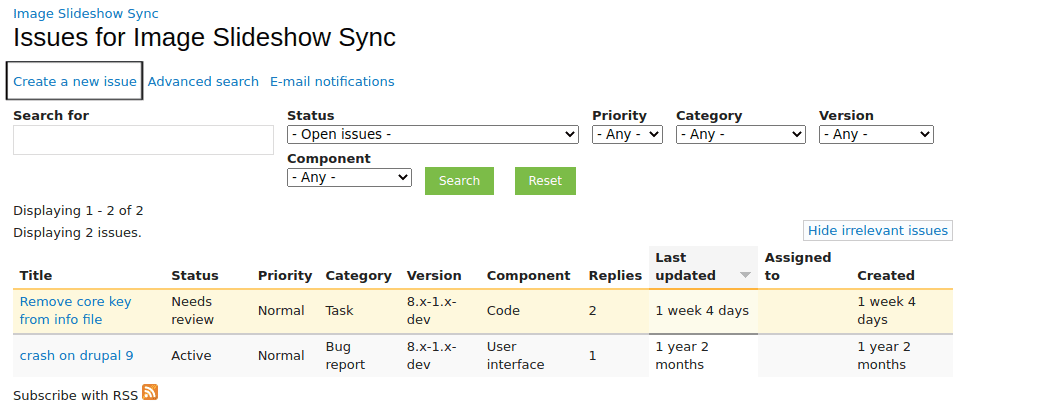
Der nächste Schritt besteht darin, Details zu dem Problem anzugeben, das erstellt werden muss.
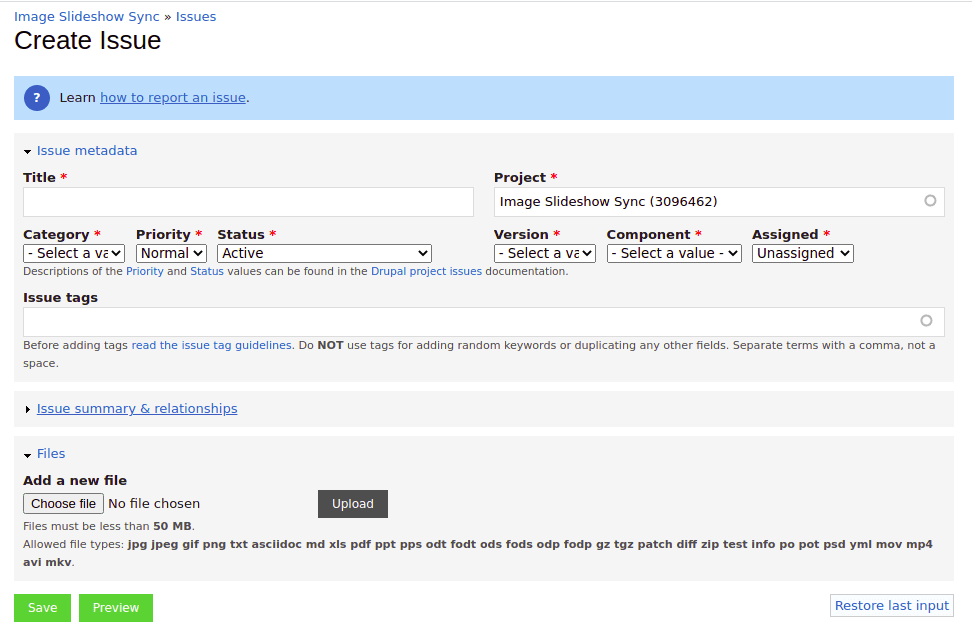
1. Titel: Fügen Sie den Titel des Problems hinzu.
2. Projekt: Der Projektname wird automatisch ausgewählt.
3. Kategorie: Wählen Sie die Kategorie des Projekts aus. Es gibt 5 Kategorien
- Bug: Ein Bug ist ein Funktionsfehler im System. Zum Beispiel PHP-Fehler, Datenverlust, Speicherleck, falsche oder irreführende Dokumentation, falscher oder irreführender Text der Benutzeroberfläche usw.
- Aufgabe: Dies sind keine funktionalen Fehler, sondern müssen vor der Veröffentlichung erledigt werden. Zum Beispiel Refactoring von Code, um ihn lesbarer und wartbarer zu machen, Hinzufügen automatisierter Tests, Aktualisieren von Code auf neue APIs, Verbessern von Codierungsstandards usw.
- Funktionsanfrage: Dies ist eine Anfrage, dem Modul eine völlig neue Funktionalität hinzuzufügen.
- Support-Anfrage: Wenn wir Hilfe zu irgendeinem Teil des Moduls benötigen oder mehr über die Drupal-Kernfunktionalität wissen möchten. Wir können Supportanfragen taggen und die Frage hinzufügen.
- Plan: Dieses Tag wird verwendet, wenn Sie ein Problem haben, das nicht mit einem Problem gelöst werden kann. Planprobleme haben oft mehrere Teilschritte, die sich auf "untergeordnete" Probleme beziehen.
4. Priorität: Wählen Sie die Priorität des Problems aus. Hier haben wir Critical, Major, Normal und Minor. Wählen Sie normal, es sei denn, es ist wirklich ernst. Oder Sie können es wie gewohnt auswählen und den Betreuer oder Prüfer nach Bedarf ändern lassen.
5. Status: Wählen Sie Aktiv für neue Probleme.
6. Version: Wählen Sie die Version des Projekts aus, in der das Problem behoben werden soll.
7. Komponente: Wählen Sie die nächste Übereinstimmung mit dem Problem aus. Diese können später geändert werden. Die Komponenten hier basieren auf dem Modul. Die Optionen sind von Modul zu Modul unterschiedlich.
8. Zugewiesen: Das Problem kann jedem zugewiesen werden. Sie ist nicht verpflichtend und kann nachträglich vergeben werden.
9. Tags: Markieren Sie das Problem mit geeigneten Tags. Dies kann leer gelassen werden, wenn wir keine Kenntnis von Problem-Tags haben. Dies ist nicht zwingend erforderlich und kann nachträglich getaggt werden.
10. Problemzusammenfassung und Beziehungen: Erweitern Sie das Feld und wir lassen den Redakteur die Details des Problems hinzufügen. Es gibt einige vordefinierte Überschriften im Editor und wir können sie ersetzen, wenn wir sie nicht in den Problemdetails haben möchten.
- Übergeordnetes Problem: Um das übergeordnete Problem zu markieren.
- Verwandtes Problem: Um das verwandte Problem zu markieren.
11. Dateien: Wir können die Dateien zu den Problemen hinzufügen oder wir können den Patch zu der Ausgabe hochladen, während wir unter Dateien erstellen. Und sparen Sie sich das Thema.
Nach dem Speichern des Problems. Das erstellte Issue wird der Issue-Queue des jeweiligen Moduls hinzugefügt.
Um ein Problem für den Drupal-Kern zu erstellen, ist https://www.drupal.org/node/add/project-issue/drupal der Link. Und die Schritte sind die gleichen wie beim Erstellen des Problems im Modul. Es gibt jedoch einige Richtlinien zum Erstellen eines Kernproblems, das unter dem obigen Link angezeigt wird.
Dies sind die Richtlinien, die beim Erstellen des Kernproblems befolgt werden müssen.
Erstellen Sie einen Patch
Hier gibt es 2 Fälle
- Erstellen Sie einen neuen Patch
- Aktualisieren Sie den vorhandenen Patch.
So erstellen Sie einen neuen Patch
- Gehen Sie zur Registerkarte Versionskontrolle des Moduls. https://www.drupal.org/project/ <project_name>/git-instructions ist der Link zu der Seite.
- Wählen Sie den zu bearbeitenden Zweig aus und klicken Sie auf die Schaltfläche Anzeigen.
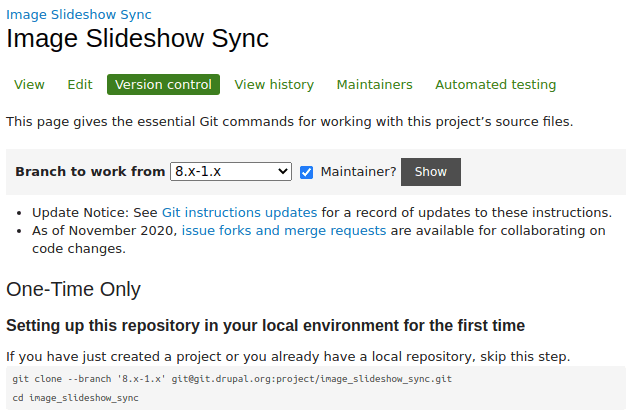

Wenn Sie auf die Schaltfläche "Anzeigen" klicken, erhalten Sie den Befehl git, kopieren und führen den Befehl in Ihrem Terminal aus und ändern das Verzeichnis in das geklonte Modul.
- Nehmen Sie die Änderungen vor, um das Problem zu beheben.
- Der Befehl zum Erstellen des Patches lautet:
git diff > <issue-description (optional)>-<issue-number>-<comment-number>.patch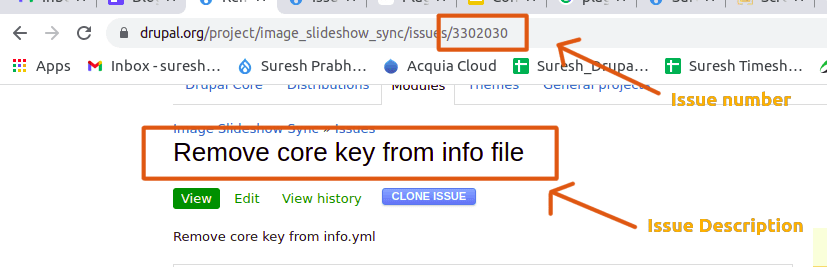
- Die Problembeschreibung ist der Titel des Problems, wobei alle Buchstaben Kleinbuchstaben sein müssen und Leerzeichen mit Unterstrichen aufgefüllt werden müssen. Dies ist optional.
- Die Ausgabenummer befindet sich in der URL der Ausgabe. Dies ist eindeutig für die Probleme, die bei der Benennung der Patch-Datei obligatorisch sind.
- Die Kommentarnummer ist die neueste Kommentar-ID, in der der Patch hochgeladen wird.
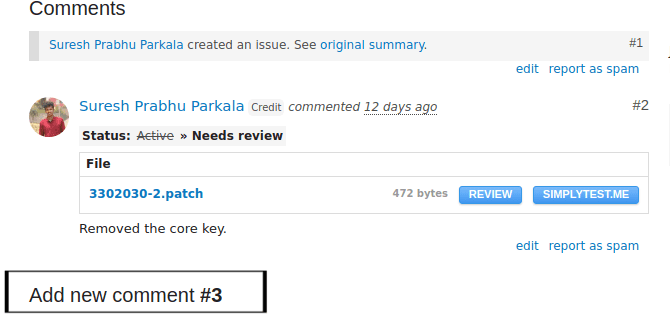
Bedenken Sie, dass Sie dem Patch eine neue Datei hinzufügen müssen. Die neue Datei wird nicht nachverfolgt und der Befehl git diff wird die Datei nicht nachverfolgen.
Um eine neue Datei zum Patch hinzuzufügen
- Fügen Sie die neue Datei mit dem Befehl git add hinzu
- Laufen
git diff HEAD > <issue-description (optional)>-<issue-number>-<comment-number>.patchSo aktualisieren Sie einen vorhandenen Patch
1. Klonen Sie das Projekt, zu dem Sie den Patch hinzufügen müssen.
2. Gehen Sie zur Problemseite, klicken Sie mit der rechten Maustaste auf den Patch-Link und klicken Sie auf den Link Adresse kopieren.
3. Laden Sie den Patch mit dem Befehl curl oder wget auf Ihren lokalen Computer herunter.
So laden Sie den Patch mit dem Curl-Befehl herunter:
curl -O <paste the address link of the patch>
4. Führen Sie den folgenden Befehl aus, um den Patch anzuwenden:
git apply <patch name>
5. Nach dem Anwenden des Patches erhalten Sie die Änderungen des Patches in Ihrem lokalen. Fügen Sie dem Patch die weiteren erforderlichen Änderungen hinzu und erstellen Sie einen neuen Patch.
Wenn wir den vorhandenen Patch aktualisieren, müssen wir eine Interdiff-Datei erstellen. Die Interdiff-Datei ist nichts anderes als ein Unterschied zwischen dem alten Patch und dem neuen Patch. Dies wird dem Prüfer helfen, die Änderungen zu kennen, die im neuen Patch vorgenommen wurden.
Das Folgende ist der Befehl zum Erstellen eines Interdiffs:
interdiff <old-patch> <new patch> > interdiff_<old-patch-comment-number>-<new-patch-comment-number>.txtStellen Sie sich vor, Sie haben einen alten Download-Patch 3302030-2.patch und einen neuen aktualisierten Patch, den Sie erstellt haben, 3302030-3.patch. Um den Interdiff zwischen diesen beiden Dateien zu erstellen, lautet der Befehl:
interdiff 3302030-2.patch 3302030-3.patch > interdiff_2-3.txtReichen Sie einen Patch ein
Nachdem wir einen Patch erstellt haben, müssen wir den Patch einreichen.
Um den Patch einzureichen, gehen Sie zur Issue-Seite.
1. Metadaten ausgeben
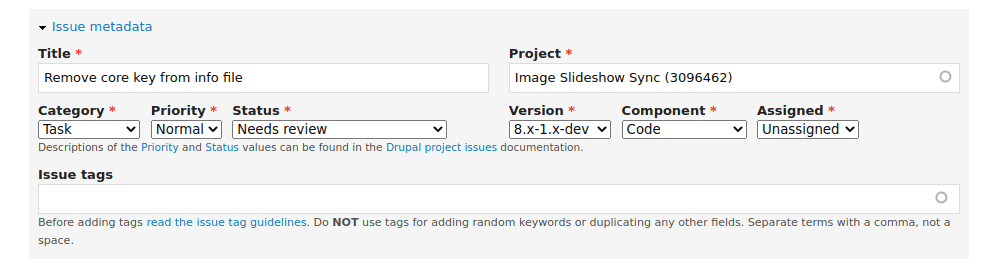
Ändern Sie in den Metadaten des Problems den Status in Bedarfsprüfung. Heben Sie die Zuweisung des Problems auf, wenn das Problem Ihnen zugewiesen ist, und fügen Sie die Tags nach Bedarf hinzu oder entfernen Sie sie.
2. Ordnen Sie diesen Beitrag zu

Aktivieren Sie die relevanten Optionen und fügen Sie die Organisation hinzu, wenn Sie für eine Organisation arbeiten. Wenn Sie dies hinzufügen, werden die Credits zusammen mit Ihnen an die Organisation weitergegeben, wenn das Problem behoben ist.
3. Fügen Sie im Kommentarbereich eine Beschreibung der im Patch vorgenommenen Änderungen hinzu.
4. Wählen Sie die Patch-Datei, die Interdiff-Datei und laden Sie sie unter Dateien hoch.
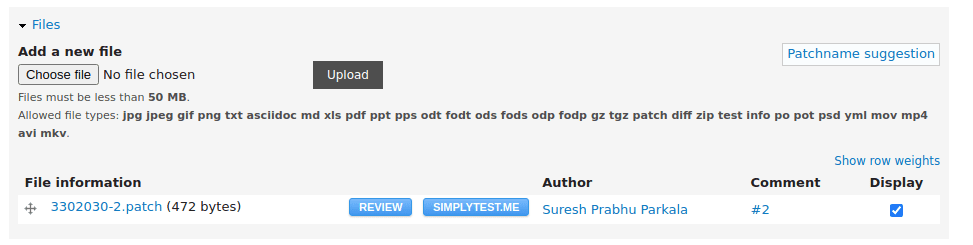
Hier haben wir die Dateien einzeln hinzugefügt und nach Auswahl der Datei auf Hochladen geklickt. Durch Klicken auf Hochladen wird die Datei hochgeladen und der Liste unten hinzugefügt.
HINWEIS: Interdiff ist beim Hinzufügen eines neuen Patches nicht erforderlich.
5. Klicken Sie nach dem Hochladen der Datei auf die Schaltfläche Speichern. Dadurch wird die Problemseite aktualisiert und wir können den hochgeladenen Patch mit einer neuen Kommentarnummer sehen.
Patches für Kernprobleme sollten nach demselben Verfahren eingereicht werden.
Überprüfen Sie einen Patch
Jetzt wissen Sie, wie Sie nach einem Problem suchen, einen Patch erstellen und ihn hochladen. Was kommt als nächstes? Wie können wir sicherstellen, dass der richtige Patch so schnell wie möglich festgeschrieben wird? Die Überprüfung eines Patches ist ein ebenso wichtiger Schritt, um das Problem voranzutreiben. Wenn Sie das Gefühl haben, dass das Schreiben von Codezeilen nicht Ihr Ding ist, warum versuchen Sie es dann nicht, die vorhandenen Patches zu überprüfen?
Bevor wir beginnen, würden wir dringend empfehlen, die Dreditor- Erweiterung zu Ihrem Browser hinzuzufügen.
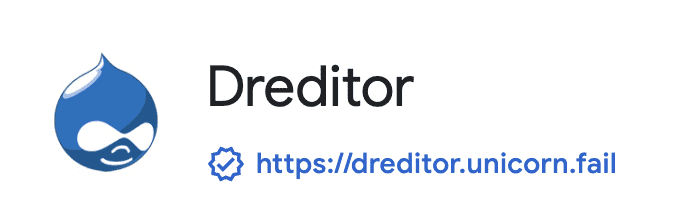
Dreditor-Erweiterung
Es bietet Ihnen eine Schaltfläche „Überprüfen“ für die Patch-/Interdiff-Dateien. Beim Klicken zeigt es die Änderungen in einem leicht lesbaren Format an.
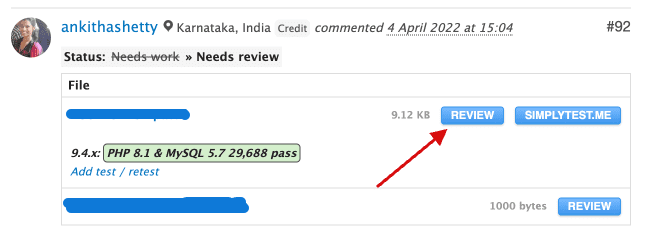
Schaltfläche "Überprüfen" von Dreditor
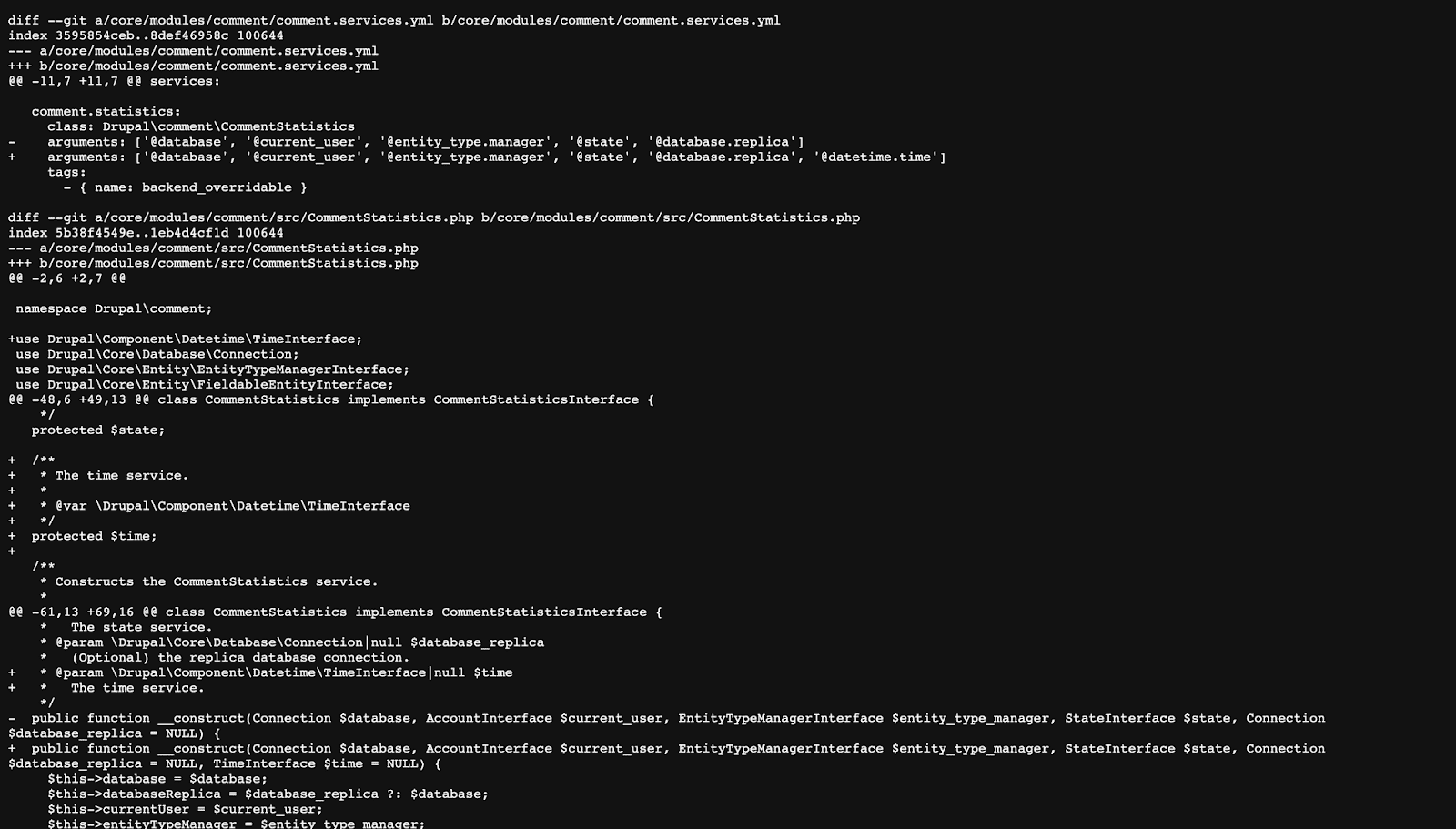
Patch-Dateiänderungen ohne Dreditor
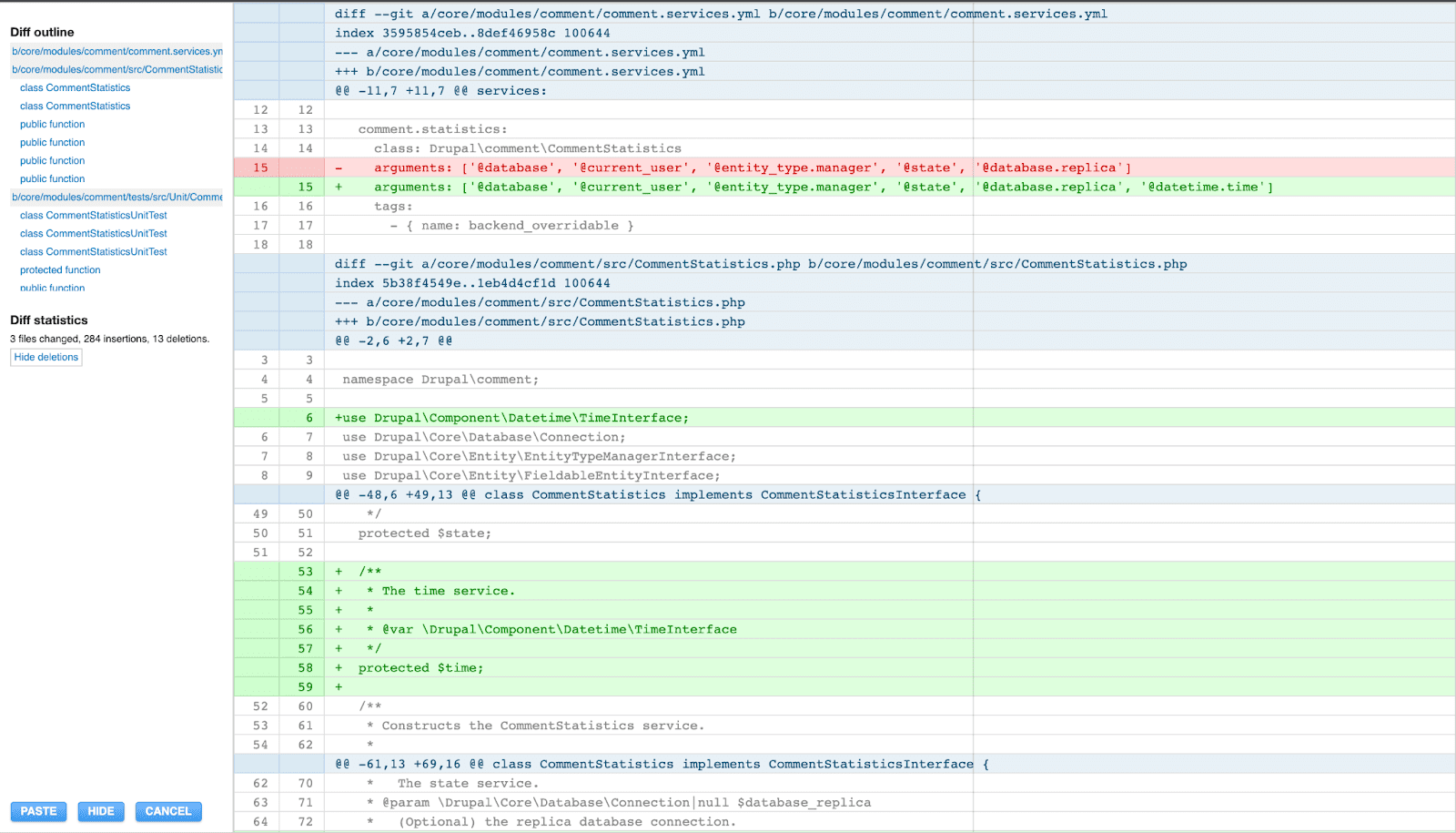
Jetzt sind wir bereit, ein Problem zur Überprüfung zu finden!
- Filtern Sie die Probleme mit dem Status „Überprüfung erforderlich“.
- Treffen Sie Ihre Wahl aus der Liste.
- Lesen Sie die Kommentare durch und wählen Sie den neuesten Patch aus, der in der Ausgabe hochgeladen wurde.
- Stellen Sie sicher, dass der Patch die Testfälle bestanden hat und grün geworden ist.
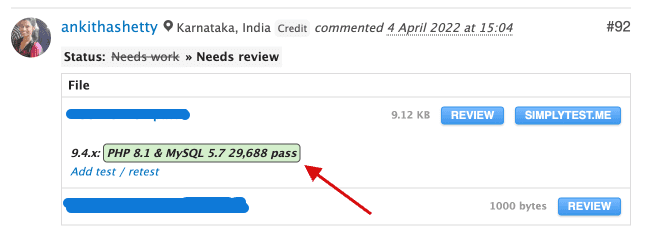
Patch, der die Tests bestanden hat
- Laden Sie die Patch-Datei herunter und wenden Sie den Patch lokal in Ihrem Kern/Modul/Design/Profil an, indem Sie Folgendes ausführen:
git apply <patch-file-downloaded> -v- Testen Sie, ob es wie erwartet funktioniert / etwas Arbeit benötigt.
- Ändern Sie den Problemstatus und fügen Sie Kommentare mit Bildern/Videos hinzu, die Ihre Punkte unterstützen. Ihr Kommentar sollte Details enthalten, z. B. ob der Patch auf die neueste Version angewendet wurde, welche Schritte zur Reproduktion des Problems befolgt wurden, das Problemverhalten vor und nach der Anwendung des Patches usw.
- Wenn alles gut aussieht, ändern Sie den Status auf „RTBC“.
- Wenn es Spielraum für zusätzliche Arbeiten/Änderungen gibt, aktualisieren Sie den Status auf „Arbeit erforderlich“.
Andere Möglichkeiten, einen Beitrag zu leisten
Abgesehen von Codebeiträgen hat das Drupal-Projekt viele Bereiche, zu denen Sie beitragen können, einschließlich der Verbesserung seiner Qualität und Reichweite. Sie können Ihre Beitragsmethode zu dieser Community basierend auf Ihren Interessen auswählen. Einige der Beitragsbereiche:
- Durch Mentoring – Wenn Sie etwas Erfahrung mit Beiträgen haben, können Sie anderen beim Einstieg helfen, indem Sie entweder online oder persönlich Mentor werden.
- Zur Dokumentation - Die gesamte Dokumentation für das Drupal-Projekt wird kostenlos von Menschen auf der ganzen Welt beigesteuert, genau wie Sie.
- Wissensaustausch - Eine wichtige Möglichkeit, zum Drupal-Projekt beizutragen, besteht darin, Ihr Wissen über Drupal zu teilen, indem Sie Blogbeiträge schreiben, eine Präsentation bei Ihrem lokalen Drupal-Gruppentreffen, einem DrupalCamp oder einer DrupalCon halten, Trainer werden usw.
- Veranstaltungsplanung – Durch die Organisation oder freiwillige Mitarbeit bei virtuellen oder persönlichen Drupal-Veranstaltungen wie Meetups, Sprints usw.
- Durch Marketing - Sie können mit anderen Marketingteams auf der ganzen Welt zusammenarbeiten, um Marketing- und Verkaufsmaterialien der Marke Drupal zu erstellen, die von allen, die Drupal-Dienste verkaufen, geteilt und verwendet werden können.
- Durch das Beitragen von Modulen/Themen - Die Zusammenarbeit an Drupal-Projekten, einschließlich Modulen, Distributionen und Themen, ist eine integrale Möglichkeit, einen Beitrag zur Drupal-Community zu leisten.
Bleiben Sie in Verbindung und auf dem Laufenden!
• Schlaff
- Die Drupal-Community hat einen primären Slack-Arbeitsbereich, der einfach als „Drupal“ bekannt ist - - http://drupal.slack.com/
- Sie finden eine Vielzahl von Kanälen zu verschiedenen Themen, wie #support, #bugsmash, #contribute, #drupal10rediness, etc.
• Blogs
- Mitglieder der Drupal-Community schreiben Blogbeiträge über Drupal.
- Sogar DU kannst einer von ihnen sein!
• Soziale Medien – Twitter, LinkedIn usw
- Das Verfolgen von Drupal-bezogenen Profilen kann Sie über alle laufenden Änderungen/Ereignisse rund um Drupal auf dem Laufenden halten.
Drupal-Verhaltenskodex
Da Drupal Open Source ist und unsere Community wächst, ist es unerlässlich, dass wir die Dinge bewahren, die uns hierher gebracht haben. Hier sind einige der Punkte in Bezug auf das Verhalten.
- Seien Sie kooperativ
Da Drupal eine größere Community hat, ist Zusammenarbeit der Schlüssel. Durch die Zusammenarbeit im Team können wir das Beste aus der Drupal-Plattform herausholen.
- Sei höflich
Da jeder einen wertvollen Beitrag zu Drupal leistet, gehen die Community und ihre Mitglieder respektvoll miteinander um.
- Wenn wir unsicher sind, bitten Sie um Hilfe
Niemand ist perfekt in Drupal, und von niemandem in der Drupal-Community wird erwartet, dass er alles weiß. Das Stellen von Fragen kann viele Probleme lösen, daher sind Fragen erwünscht.
- Bitte wende dich an deine Kollegen/den Slack-Administrator, wenn du Opfer von Belästigung bist oder Zeuge davon wirst oder Hilfe bei der Verwaltung von Slack benötigst.
https://www.drupal.org/dcoc ist der Link zum Dokument, wo Sie den Verhaltenskodex ausführlich finden können.
Abschließende Gedanken
Als Organisation, die Drupal lebt und atmet, sind wir stets bestrebt, dem Projekt auf jede erdenkliche Weise etwas zurückzugeben. Wenn Sie für Ihr nächstes Projekt eine vertrauenswürdige Drupal-Agentur suchen, helfen Ihnen unsere Experten gerne weiter. Sprechen Sie noch heute mit uns!
